win系统键盘灵敏度调节方法win8系统键盘灵敏度怎么调
作者:佚名 来源:雨林木风 2019-09-05 16:01:36
最近有位win8系统用户使用电脑的时候想要调节键盘的灵敏度,但是却不知道怎么操作,为此非常苦恼,那么win8系统键盘灵敏度怎么调呢?今天为大家分享win8系统键盘灵敏度调节方法。
键盘灵敏度调节方法:
1、鼠标双击桌面上的“计算机”图标;
2、在“计算机”窗口,单击“打开控制面板”,如图所示:
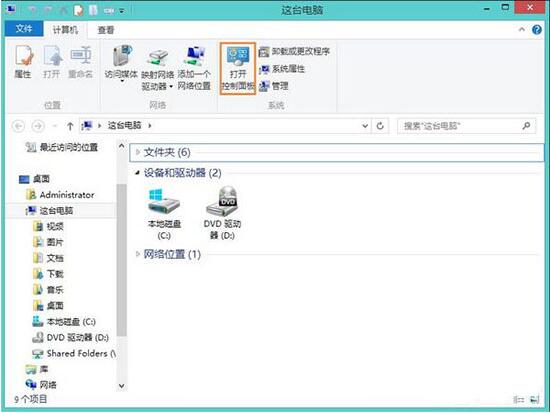
3、在“控制面板”中单击“轻松使用”字样,如图所示:
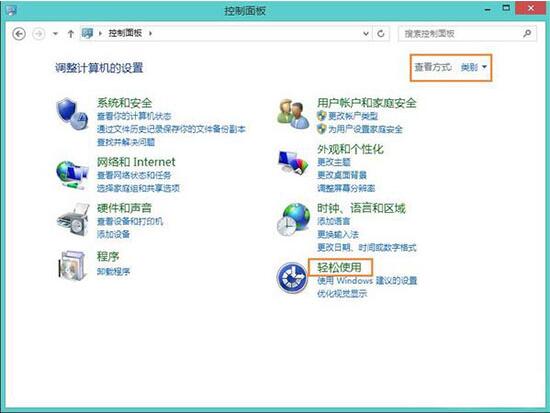
4、注意上一步只能单击“轻松使用”字样,否则就不能进入轻松使用窗口。在轻松使用窗口中的“轻松使用设置中心”找到“更改键盘的工作方式”,单击鼠标,如图所示:
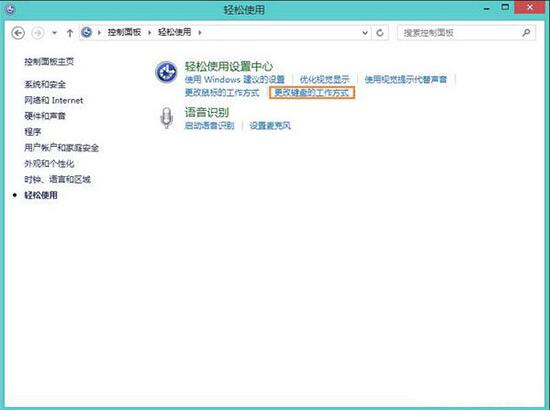
5、拖动“使键盘更易于使用”窗口至最下,点击“键盘设置”,如图所示:
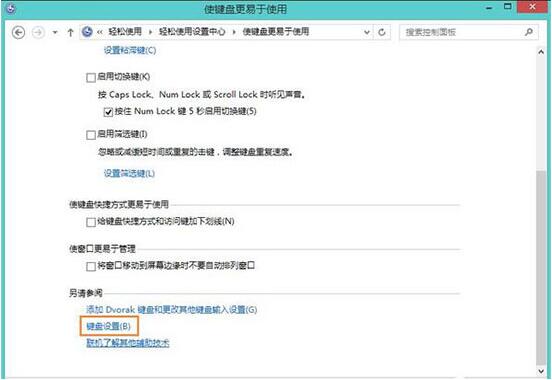
6、 在弹出的“键盘属性”窗口,调整下图中“重复延迟”和“重复速度”及可以调整键盘灵敏性。如图所示:
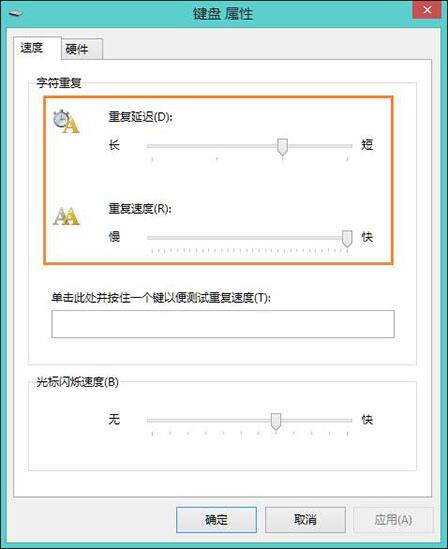
关于win8系统键盘灵敏度调节方法就为小伙伴们详细分享到这边了,如果用户们使用电脑的时候不知道怎么调节键盘灵敏度,可以参考以上方法步骤进行操作哦,希望本篇教程能够帮到大家,
相关阅读
- 热门手游
- 最新手游
- 本类周排行
- 本类总排行

























